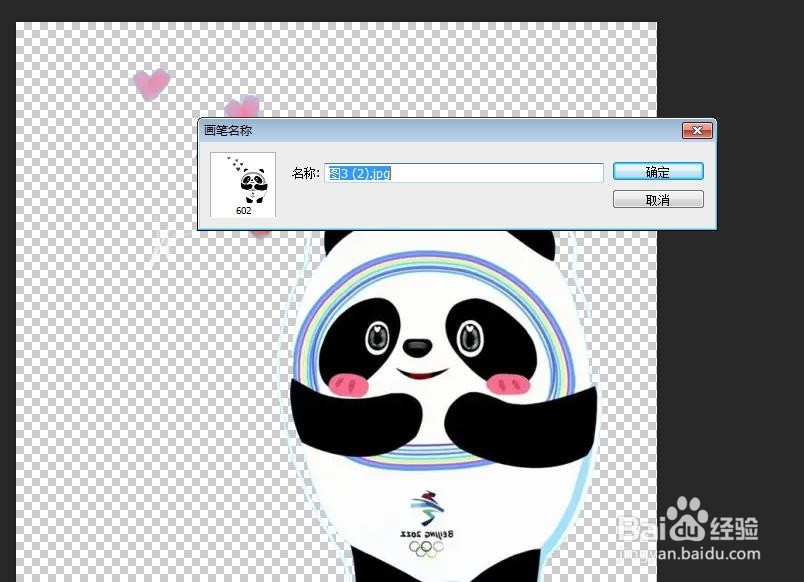在ps中,经常要用到的素材可以设置成画笔,那么ps怎么把素材变成画笔呢?下面就来介绍一下ps中把素材变成画笔的方法,希望对你有所帮助。
工具/原料
联想YANGTIANS516
Windows7
Adobe PhotoshopCS6
ps怎么把素材变成画笔
1、第一步:在ps软件中,使用快捷键Ctrl+O键,打开一张需要变成画笔的素材图片。
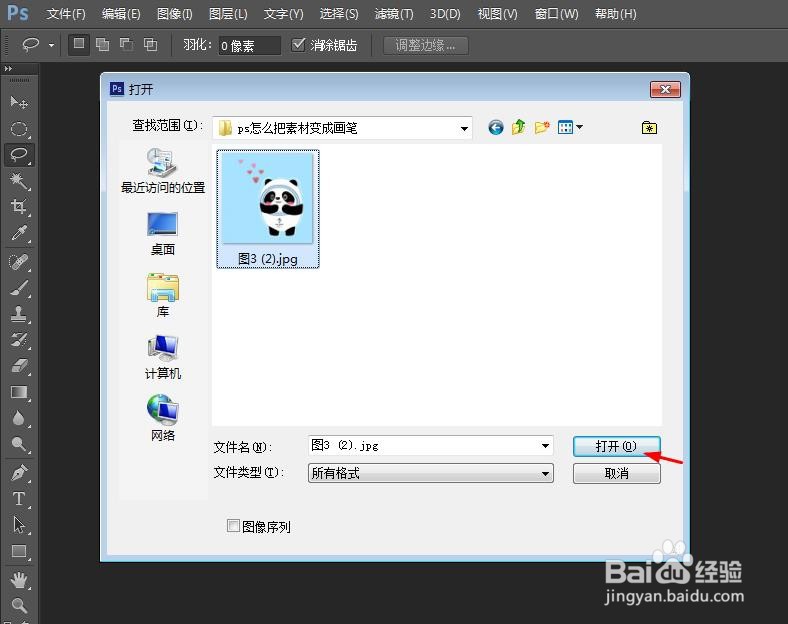
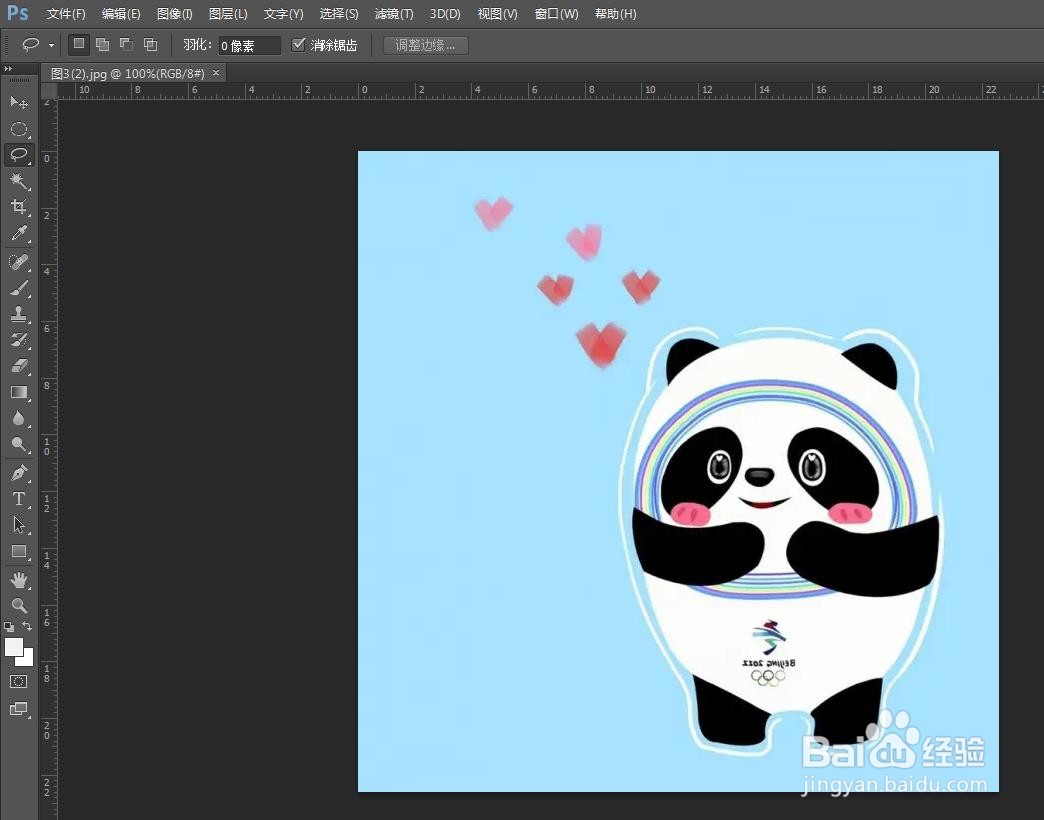
2、第二步:按下快捷键Ctrl+J键,复制背景图片,并关闭背景图层。
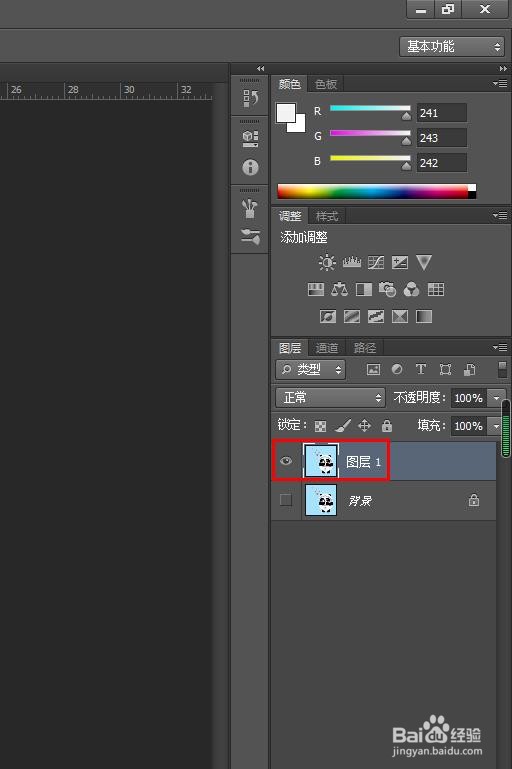
3、第三步:用工具栏中的“魔棒工具”,单击选中图片中的背景选区。
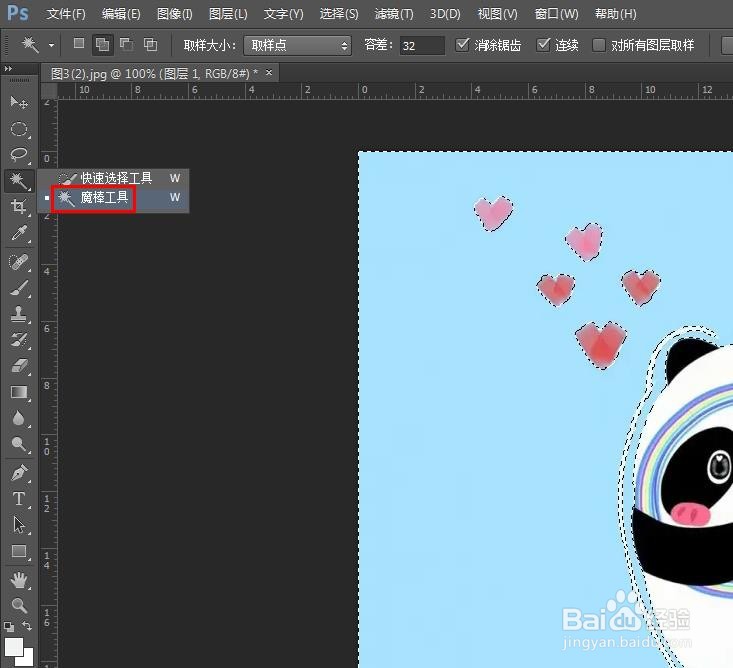
4、第四步:使用快捷键Ctrl+D键,取消选区。
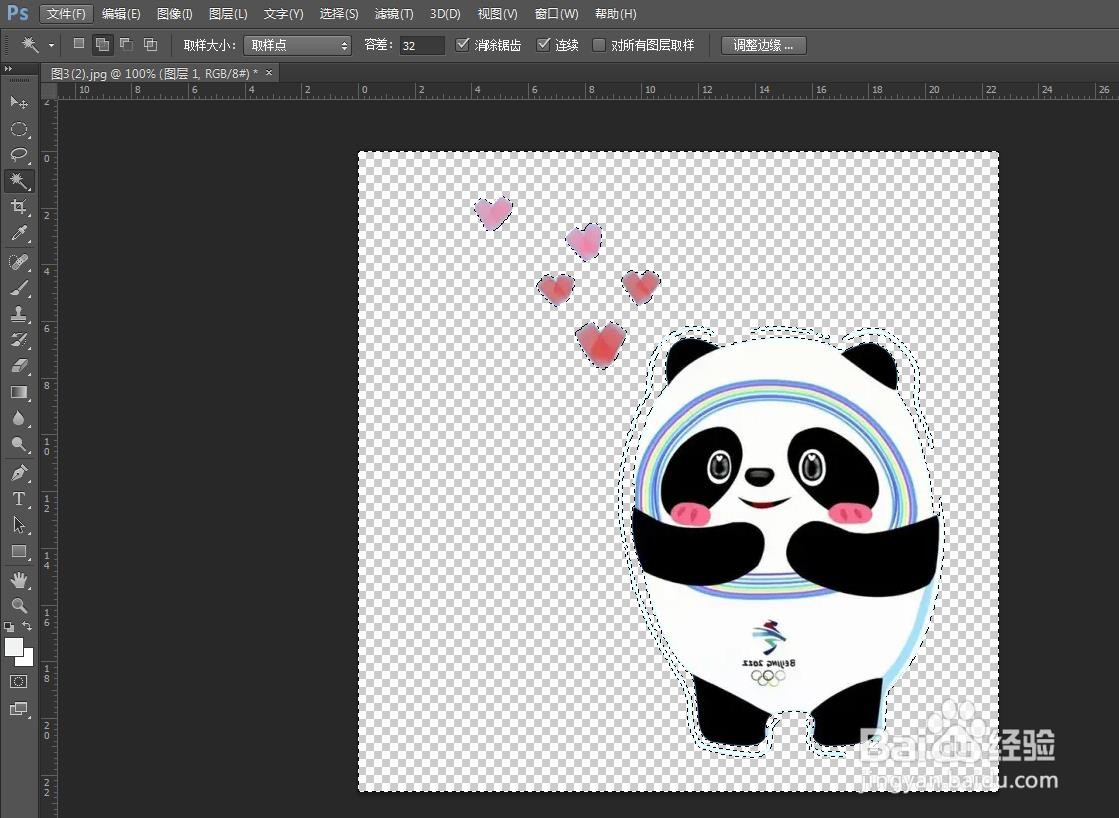
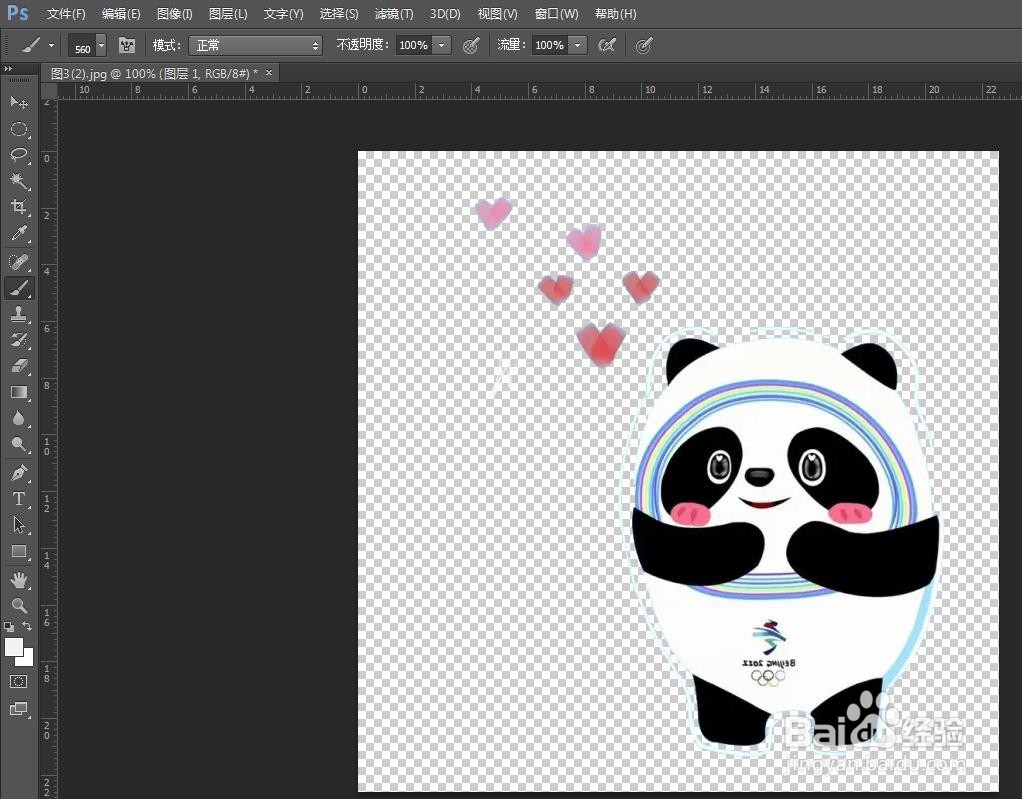
5、第五步:在菜单栏中,选择“编辑--定义画笔预设”选项。
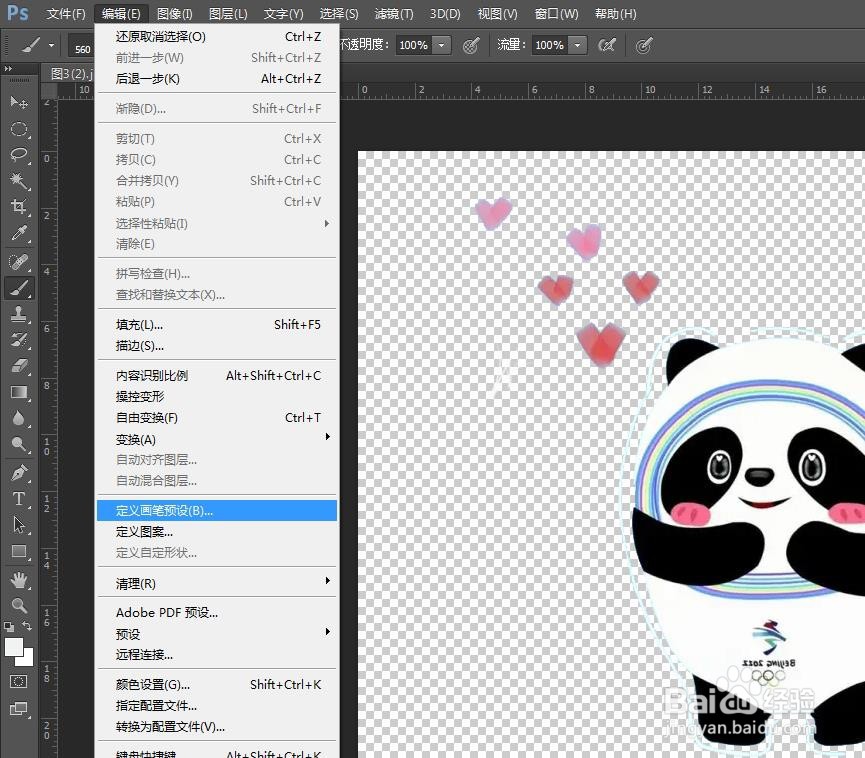
6、第六步:在“画笔名称”对话框中,单击“确定”按钮,完成操作。